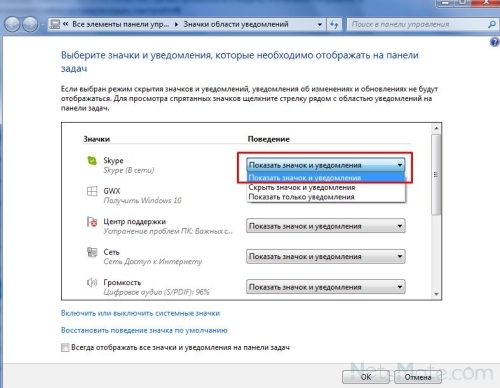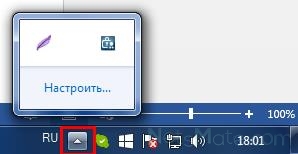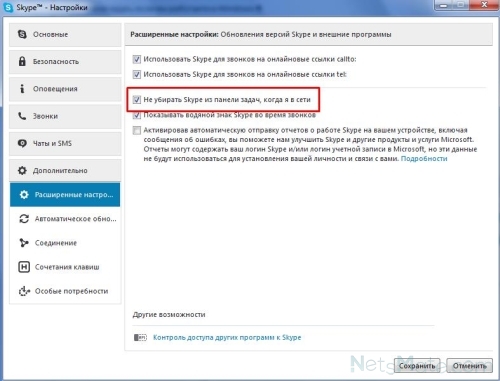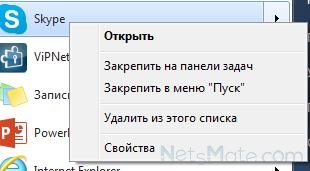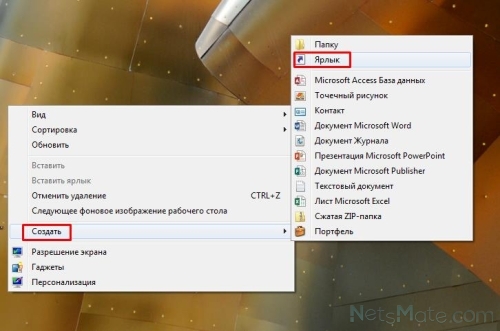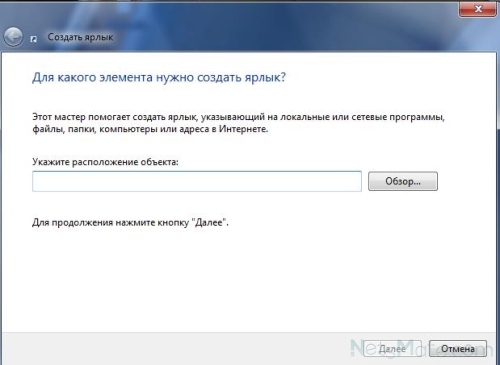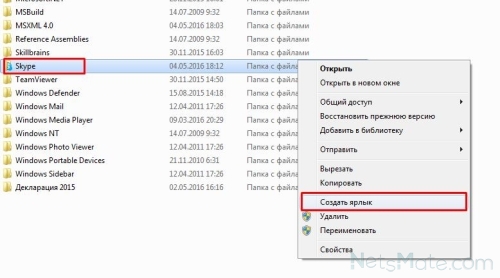Значки Скайпа
Бело-голубой логотип Skype известен всем, и вы можете установить его в «Пуске», на рабочем столе, в панели задач и в области уведомлений для быстрого вызова программы.
Самый маленький значок Skype появляется в области уведомлений:
или на «Панели Задач», если вы работаете в Windows:
Значки Скайп в других местах на компьютере выглядят немного иначе, и они немного больше:
- это иконка Skype на рабочем столе (ярлык):
- так она выглядит в меню «Пуск»:
Откуда скачать значок Скайпа
Скачать иконку ярлыка или просто логотип Skype можно на сайте: https://iconbird.com/search/?q= skype%2C+скайп
Представлены все иконки (icons) и лого (logo) в png или в ico.
Если вы хотите скачать картинку или разные логотипы Скайпа для использования на своем интернет-сайте или в блоге, обратите внимание, что их использование регулируется специальным положением правообладателя. С ним вы можете ознакомиться по этому адресу:
https://www.skype.com/ru/legal/brand-guidelines/
В общем и целом, для официальных ссылок разработчик рекомендует не менять лого и использовать его в соответствии с принятым фирменным стилем.
Как найти значок Скайпа? Можно просто взять его из руководства по фирменному стилю, все картинки оттуда легко копируются.
Это же относится и к личному устройству, так как поменять иконку Скайпа в программе и связанных с ней областях практически невозможно. Даже если вы знаете, как сменить значок Скайпа или изменить иконку в одном из редакторов, вы не сможете использовать его в интерфейсе вашего устройства.
Если исчез значок Скайпа в одной из областей, где вы привыкли его видеть
Это можно поправить. Если пропал значок Скайпа из области уведомлений, сделайте соответствующие настройки:
Зайти в них можно через стрелочку «вверх»:
На картинке внизу показано, как восстановить значок Скайпа на панели задач:
Это можно сделать, и кликнув на лого приложения в меню «Пуск»:
Последний пункт этого руководства – как восстановить ярлык Скайпа на рабочем столе.
Если с рабочего стола пропал ярлык, вы можете восстановить его двумя способами.
- Кликните правой кнопкой мыши, поместив курсор на свободное место вашего рабочего стола. В раскрывающемся меню выбирайте «Создать», затем «Ярлык»:
Чтобы закончить операцию, вам потребуется указать путь к программе (в разных системах он лежит в разных папках; ищите нужную в программах на С):
- Второй способ создать ярлык Скайп – кликнув правой кнопкой мыши на строчку программы в диспетчере файлов, и выбрав нужную строчку в выпадающем меню:
Ярлык Skype появится мгновенно и может быть использован сразу же: